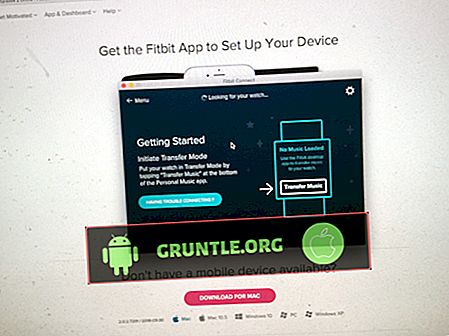Một chiếc điện thoại đột nhiên bị kẹt trên màn hình trống hoặc đen có nhiều khả năng gặp phải lỗi hệ thống nghiêm trọng hơn như hỏng dữ liệu lớn. Vấn đề có thể được kích hoạt bởi một số ứng dụng xấu hoặc cập nhật phần mềm xấu trên điện thoại. Các trường hợp khác về sự cố màn hình trống hoặc đen có liên quan đến các sự cố về điện như khi cạn kiệt năng lượng lớn từ các ứng dụng giả mạo và pin tương tự xấu. Trong trường hợp xấu nhất, điện thoại bị kẹt trên màn hình đen hoặc trống do hỏng phần cứng. Đây là khi thiết bị của bạn cần dịch vụ.
Đối với các sự cố bị kẹt được quy cho sự cố phần mềm, thực hiện một số cách giải quyết có thể có khả năng khắc phục chúng. Trong bài đăng này, tôi đã xếp hàng một số cách giải quyết và quy trình chuẩn được áp dụng để xử lý vấn đề tương tự trên iPhone X. Đọc tiếp để tìm hiểu phải làm gì nếu bất ngờ, iPhone X của bạn bị kẹt trên màn hình trống hoặc đen.
Nhưng trước khi chúng tôi thực sự chuyển sang xử lý sự cố của chúng tôi, nếu bạn gặp sự cố khác với điện thoại của mình, hãy truy cập trang xử lý sự cố của chúng tôi vì chúng tôi đã giải quyết một số vấn đề phổ biến nhất với thiết bị này. Trong trường hợp bạn cần trợ giúp thêm về vấn đề của mình, hãy điền vào bảng câu hỏi về các vấn đề về iPhone của chúng tôi và nhấn gửi để liên hệ với chúng tôi.
Giải pháp đầu tiên: Buộc khởi động lại iPhone X của bạn.
Khởi động lại lực lượng là một quy trình loại bỏ pin mô phỏng và một phương pháp thay thế để khởi động lại iPhone bị đóng băng hoặc không phản hồi. Nó hoạt động tương tự với khởi động lại thông thường hoặc thiết lập lại mềm nhưng được thực hiện theo một cách khác và đó là sử dụng các phím cứng. Khởi động lại lực lượng cũng xóa các ứng dụng nền bao gồm cả những ứng dụng đã bị hỏng. Và giống như thiết lập lại mềm, khởi động lại lực lượng không ảnh hưởng đến thông tin cá nhân và dữ liệu đã lưu khác trên bộ nhớ trong của điện thoại. Đây là cách nó được thực hiện:
- Bấm nhanh và nhả nút Tăng âm lượng.
- Bấm nhanh và thả nút Giảm âm lượng.
- Cuối cùng, nhấn và giữ nút Side / Power cho đến khi logo Apple xuất hiện và sau đó phát hành.
Bạn có thể cần giữ nút Side trong hơn 10 giây cho đến khi bạn thấy logo Apple và sau đó phát hành nó.
Nếu khởi động lại lực lượng có thể khắc phục sự cố và iPhone của bạn sẽ phản hồi lại, điều tiếp theo bạn nên làm là cài đặt các bản cập nhật ứng dụng đang chờ xử lý. Trong số các lý do có thể là tại sao thiết bị của bạn bị kẹt là các ứng dụng sai lầm, thường là những ứng dụng không được cập nhật. Trừ khi bạn đặt ứng dụng hoặc điện thoại của mình để tự động cài đặt các bản cập nhật, bạn sẽ cần kiểm tra và cập nhật thủ công các ứng dụng của mình. Giống như các bản cập nhật iOS, các bản cập nhật ứng dụng cũng cung cấp các bản sửa lỗi để xóa ứng dụng khỏi các lỗi ngẫu nhiên đang gây ra sự cố cho ứng dụng. Để kiểm tra thủ công và cài đặt các bản cập nhật ứng dụng đang chờ xử lý trên iPhone X của bạn, hãy làm theo các bước sau:
- Nhấn để mở App Store.
- Từ màn hình chính của App Store, điều hướng đến phần Cập nhật bằng cách nhấn vào biểu tượng Cập nhật ở góc dưới bên phải. Sau đó, một danh sách các ứng dụng có bản cập nhật đang chờ xử lý sẽ hiển thị trên màn hình Cập nhật .
- Để cập nhật các ứng dụng riêng lẻ, chỉ cần nhấn vào nút Cập nhật bên cạnh tên của ứng dụng.
- Hoặc bạn cũng có thể nhấn nút Cập nhật tất cả để cài đặt tất cả các bản cập nhật ứng dụng đang chờ xử lý cùng một lúc.
- Cho phép ứng dụng của bạn hoàn tất cài đặt bản cập nhật.
Sau khi cập nhật ứng dụng, hãy cho iPhone của bạn khởi động lại để áp dụng các thay đổi mới và loại bỏ các tệp rác khỏi bộ nhớ trong của nó.
Ngoài việc cập nhật ứng dụng, cài đặt bản cập nhật iOS mới nhất có sẵn cho iPhone X của bạn cũng có thể được coi là một giải pháp khả thi. Do đó, nếu iPhone X của bạn được sao lưu và chạy đúng sau khi thực hiện khởi động lại lực lượng, hãy xem xét việc kiểm tra phiên bản phần mềm mới cho thiết bị của bạn. Đây là cách thực hiện:
- Nhấn Cài đặt từ màn hình chính.
- Nhấn chung .
- Cuộn đến và nhấn Cập nhật phần mềm.
Điện thoại của bạn phải có quyền truy cập Internet Wi-Fi mạnh mẽ và ổn định để bạn tải xuống và cài đặt bản cập nhật phần mềm qua OTA hoặc qua mạng. Đủ năng lượng (ít nhất 50 phần trăm pin) cũng là cần thiết. Cũng sao lưu tất cả các thông tin quan trọng để giữ an toàn. Khi bạn đã thiết lập mọi thứ, hãy làm theo các hướng dẫn trên màn hình để tải xuống và cài đặt phiên bản iOS mới nhất trên iPhone của bạn.
Giải pháp thứ hai: Đặt lại và khôi phục cài đặt mặc định của nhà sản xuất trên iPhone X của bạn thông qua iTunes.
Nếu iPhone của bạn vẫn bị kẹt trên màn hình trống hoặc đen sau khi thực hiện khởi động lại lực lượng, thì giải pháp khả thi tiếp theo sẽ là khôi phục cài đặt gốc thông qua iTunes. Để thực hiện điều này, bạn sẽ cần sử dụng máy tính Windows PC hoặc Mac có cài đặt phiên bản ứng dụng iTunes mới nhất. Khi bạn đã bảo mật máy tính, hãy kết nối iPhone X qua cáp USB hoặc sử dụng cáp Lightning đi kèm. Đợi iTunes nhận ra iPhone X của bạn, sau đó làm theo các bước sau để thực hiện khôi phục cài đặt gốc thông qua iTunes:
- Mở iTunes trên máy tính của bạn.
- Kết nối iPhone X với máy tính của bạn bằng cáp Lightning.
- Đợi cho đến khi iPhone của bạn xuất hiện trong iTunes rồi chọn nó.
- Điều hướng đến phần Tóm tắt .
- Sau đó, nhấp vào lệnh Khôi phục [iPhone] .
- Nếu được nhắc, hãy đọc tin nhắn, sau đó nhấp vào Khôi phục để xác nhận. Làm như vậy sẽ kích hoạt iTunes để bắt đầu xóa thiết bị của bạn và cài đặt phiên bản iOS mới nhất.
IPhone của bạn sẽ tự khởi động lại sau khi khôi phục cài đặt gốc. Cho phép nó hoàn thành khởi động lên và sau đó bạn có thể thiết lập nó như mới.
Giải pháp thứ ba: Khôi phục iPhone X của bạn ở chế độ phục hồi.
Thực hiện khôi phục chế độ khôi phục thường là giải pháp tiềm năng tiếp theo để thử nếu khôi phục cài đặt gốc không khắc phục được các sự cố liên quan đến phần mềm trên iPhone. Điều này sẽ đặt thiết bị của bạn ở trạng thái khôi phục, để sửa chữa và khôi phục iOS mà không mất dữ liệu nội bộ hoặc tiến hành xóa toàn bộ hệ thống. Để thực hiện điều này, bạn sẽ cần sử dụng máy tính Windows hoặc Mac có cài đặt phần mềm iTunes mới nhất. Dưới đây là cách đặt iPhone X của bạn ở chế độ khôi phục và khôi phục iOS thông qua iTunes:
- Kết nối iPhone X với máy tính của bạn bằng cáp Lightning được cung cấp sau đó mở iTunes.
- Đợi iTunes nhận ra điện thoại của bạn sau đó thực hiện khởi động lại lực lượng nhưng không nhả nút Side khi logo Apple xuất hiện. Để làm như vậy, nhấn và nhanh chóng nhả nút Tăng âm lượng. Sau đó nhấn và nhanh chóng thả nút Giảm âm lượng. Cuối cùng, nhấn và giữ nút Side / Power cho đến khi màn hình Connect to iTunes xuất hiện. Một lần nữa, không nhả nút Side khi bạn thấy logo Apple vì bạn cần đặt thiết bị của mình ở chế độ khôi phục.
- Ngay sau khi thấy màn hình Kết nối với iTunes, bạn sẽ được nhắc với tùy chọn Khôi phục hoặc Cập nhật . Nếu bạn muốn cài đặt lại iOS mà không xóa dữ liệu iPhone, hãy chọn Cập nhật. Nếu không, chọn Khôi phục.
Đợi iTunes tải xuống phần mềm cho thiết bị của bạn. Quá trình tải xuống thường mất 15 phút. Nếu quá trình tải xuống mất hơn 15 phút, iPhone của bạn sẽ thoát khỏi chế độ khôi phục (Kết nối với màn hình iTunes). Nếu điều đó xảy ra, hãy để quá trình tải xuống kết thúc, sau đó quay lại các bước trước để đưa iPhone X của bạn vào chế độ khôi phục.
Khi Cập nhật hoặc Khôi phục hoàn tất, bạn có thể thiết lập thiết bị của mình để có thể sử dụng lại.
Giải pháp thứ tư: Khôi phục iPhone X của bạn ở chế độ DFU.
Cập nhật phần sụn thiết bị hoặc khôi phục chế độ DFU là loại khôi phục iOS sâu nhất bạn có thể thực hiện trên iPhone. Nó thường được coi là biện pháp cuối cùng để khắc phục các sự cố hệ thống phức tạp với thiết bị iOS của bạn. Đặt iPhone của bạn ở chế độ DFU cho phép nó tải lại cả phần mềm và phần sụn. Trước khi làm như vậy, bạn nên sao lưu thiết bị của mình lên iCloud hoặc iTunes. Điều đó nói rằng, sao lưu nó nếu có thể nếu không bạn sẽ mất thông tin quan trọng. Khi bạn đã thiết lập xong, hãy làm theo các bước sau để đặt iPhone X của bạn ở chế độ DFU và sau đó khôi phục nó thông qua iTunes:
- Kết nối iPhone X với máy tính của bạn thông qua cáp USB / cáp Lightning.
- Sau đó, buộc khởi động lại iPhone X của bạn bằng cách nhấn nhanh nút Tăng âm lượng, sau đó nhấn nhanh nút Giảm âm lượng và cuối cùng, nhấn và giữ nút Side cho đến khi màn hình chuyển sang màu đen.
- Ngay khi màn hình chuyển sang màu đen, nhấn và giữ cả nút Side và nút Giảm âm lượng trong 5 giây.
- Sau 5 giây, nhả nút Side nhưng tiếp tục giữ nút Giảm âm lượng. Nếu bạn thấy logo Apple, điều đó có nghĩa là bạn đã giữ nút quá lâu và vì vậy bạn sẽ phải bắt đầu lại.
Nếu màn hình vẫn đen và không hiển thị logo hoặc bất kỳ màn hình nào, điều đó có nghĩa là bạn đã nhập thành công chế độ DFU và thiết bị của bạn đã được cài đặt để khôi phục hệ thống. iTunes sau đó sẽ nhắc bạn với một thông báo cảnh báo rằng nó đã phát hiện iPhone của bạn ở chế độ khôi phục. Để kích hoạt khôi phục iOS, nhấp vào tùy chọn Khôi phục, sau đó làm theo các hướng dẫn còn lại trên màn hình.
Nếu không có phương pháp nào trước đây có thể khắc phục sự cố và iPhone X của bạn vẫn bị kẹt trên màn hình trống hoặc đen, thì thiết bị của bạn có thể cần dịch vụ. Nó có thể đã nhận được một số loại thiệt hại vật lý hoặc chất lỏng gây ra thiệt hại cho bất kỳ thành phần hiển thị nào. Trong trường hợp đó, sửa chữa phần cứng sẽ là cần thiết.



![Làm cách nào để sửa iPhone 8 bị mất tín hiệu? [Hướng dẫn khắc phục sự cố]](https://cdn.gruntle.org/files/5617/5617-min.jpg)